以下内容主要是针对遇上谷歌浏览器卡顿严重,谷歌浏览器卡顿严重解决方法等问题,我们该怎么处理呢。下面这篇文章将为你提供一个解决思路,希望可以帮你解决到这些难题。
上谷歌浏览器怎么这么慢
1、点右上角那个扳手状图标,选择【工具】-【清除浏览数据 】。
2、点右上角那个扳手状图标,选择【工具】-【扩展程序】,删除掉不怎么用的扩展插件。
3、可能是chrome正在后台更新,所以你会感觉到卡。选择【关于chrome】,查看是否是最新版,是否正在更新,
谷歌浏览器卡顿严重解决方法
方法一:
1、首先打开谷歌浏览器,点击右上“三个点”主菜单按钮,在出现的列表中选择“设置”选项。
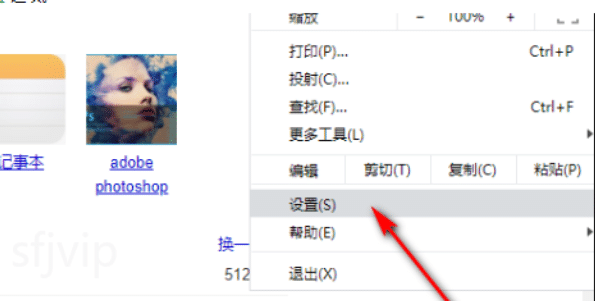
2、将设置页面滑到最底下,找到“高级”选项点击高级选项展开列表。

3、在高级列表中找到“使用硬件加速模式”将其关闭。

方法二:
1、打开电脑,在桌面上找到谷歌浏览器并右击,在出现的列表中找到“属性”按钮并点击。
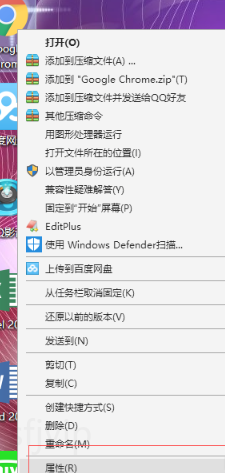
2、在属性窗口中,找到“目标”一栏,在目标的网址后,空一格空格,加上“--disable-accelerated-2d-canvas”字样。
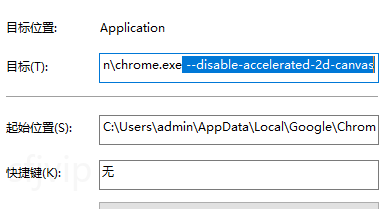
3、输入完成后点击下方“确定”按钮即可。
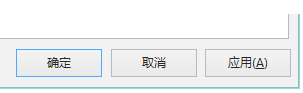
总结
以上就是为你整理的介绍谷歌浏览器卡顿严重,谷歌浏览器卡顿严重解决方法全部内容,希望文章能够帮你解决相关软件问题,更多请关注软件栏目的其它相关文章!
